Professionelle Navigationssysteme bieten schon längst an Mautstraßen und Autobahnen bei der Routenplanung zu meiden - dies geht nun auch in Apples Karten-App.
Mehr Apple-Wissen für dich.
Mac Life+ ist die digitale Abo-Flatrate mit exklusiven, unabhängigen Tests, Tipps und Ratgebern für alle Apple-Anwenderinnen und Anwender - ganz egal ob neu mit dabei oder Profi!
Mac Life+ beinhaltet
- Zugriff auf alle Online-Inhalte von Mac Life+
- alle digitalen Ausgaben der Mac Life, unserer Sonderhefte und Fachbücher im Zugriff
- exklusive Tests, Artikel und Hintergründe vorab lesen
- maclife.de ohne Werbebanner lesen
- Satte Rabatte: Mac, iPhone und iPad sowie Zubehör bis zu 15 Prozent günstiger kaufen!
✔ SOFORT gratis und ohne Risiko testen: Der erste Monat ist kostenlos, danach nur 6,99 Euro/Monat.
✔ Im Jahresabo noch günstiger! Wenn du direkt für ein ganzes Jahr abonnierst, bezahlst du sogar nur 4,99 Euro pro Monat.
Um dies einzustellen, nehmen Sie zunächst Ihr iPhone zur Hand und öffnen Sie dann die Einstellungs-App. Dort scrollen Sie mit einer Wischbewegung einfach nach unten, bis Sie die Karten-Einstellungen sehen. Tippen Sie darauf und wählen dann den Menüpunkt „Fahren & Navigation“ aus.
Ganz oben sehen Sie unter der Überschrift „Vermeiden" „Gebühren“ und „Autobahn“. Ziehen Sie nun die Schieberegler neben den Optionen nach rechts. Schon werden in Apples Karten-App nur Routen ohne Autobahnen und Mautstraßen angezeigt.
Alternativ können Sie dies auch in der Karten-App einstellen. Geben Sie dazu die gewünschten Start- und Zielpunkte ein und ziehen Sie dann das Informationsfeld von unten nach oben. Hier erscheint der Punkt „Fahroptionen". Ein Tipp darauf und Sie können ebenfalls „Gebühren" und „Autobahnen" meiden.

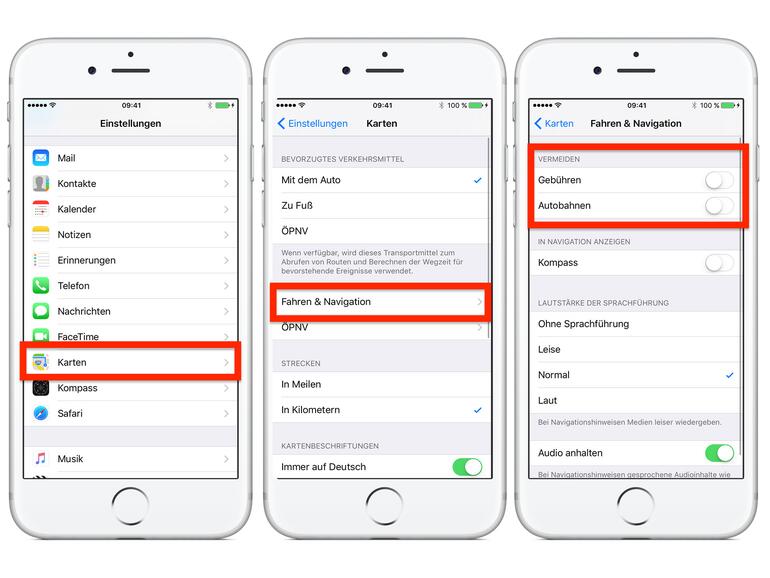

Diskutiere mit!
Hier kannst du den Artikel "Karten auf dem iPhone: So vermeiden Sie Autobahnen oder Mautstraßen" kommentieren. Melde dich einfach mit deinem maclife.de-Account an oder fülle die unten stehenden Felder aus.
Die Kommentare für diesen Artikel sind geschlossen.